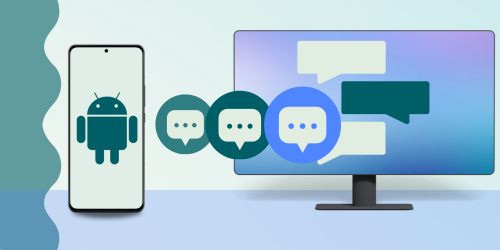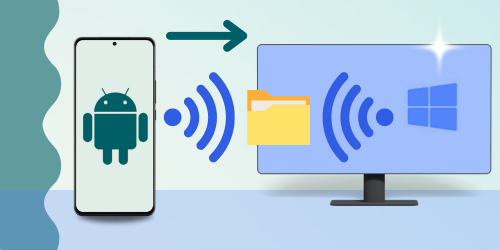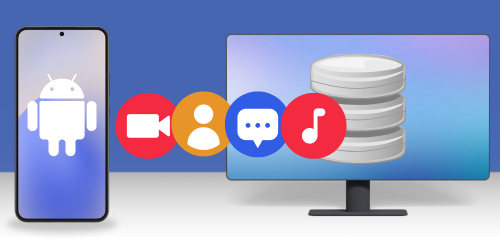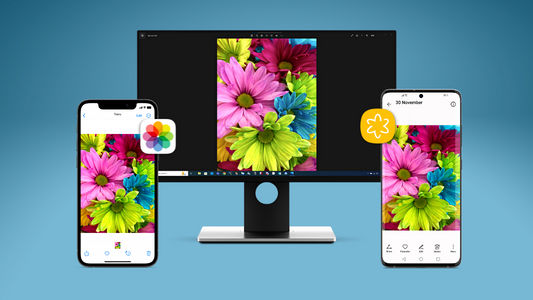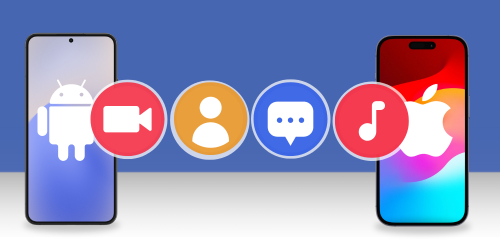Introduction
Obtenir un nouveau téléphone est souvent une expérience passionnante, mais cela peut également devenir écrasant lorsque vous êtes confronté à la tâche de transférer des données de votre ancien appareil vers le nouveau.
Pour rendre cette transition plus fluide et plus agréable, explorons 5 méthodes simples pour transférer des contacts de votre ancien appareil Android vers votre tout nouvel appareil.
Voici les cinq méthodes de transfert de contacts que nous avons testées et examinées :
Sauvegarder et restaurer les contacts Android : Droid Transfer
La méthode la plus robuste pour transférer des contacts entre les téléphones est le logiciel Droid Transfer. Cette option est destinée aux utilisateurs qui souhaitent avoir un gestionnaire Android tout-en-un. En utilisant Droid Transfer, vous pouvez transférer sans fil des contacts et de la musique d’Android à Android, ainsi que copier d’autres médias tels que messages, photos et journaux d’appels sur votre ordinateur.
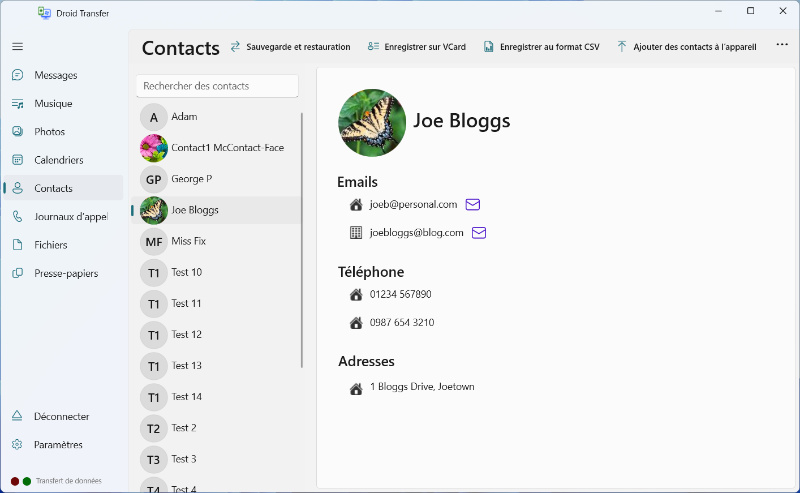
Droid Transfer sur votre PC se connecte à une application gratuite « Transfer Companion » sur votre appareil Android. Ensuite, vous pouvez transférer tout votre contenu de votre Android vers votre PC. Voyons comment nous pouvons transférer des contacts d’Android vers Android...
- Téléchargez Droid Transfer sur votre PC et lancez-le.
- Téléchargez gratuitement Transfer Companion sur votre téléphone Android.
- Connectez votre téléphone Android à votre PC via Wi-Fi en numérisant le code QR dans Droid Transfer avec le téléphone qui contient vos contacts.
- Cliquez sur « Contacts » dans Droid Transfer pour afficher les contacts Android.
- Cliquez sur « Sauvegarde et restauration », puis sur « Sauvegarder les contacts sur PC ».
- Choisissez de sauvegarder tous les contacts ou sélectionnez certains contacts, puis cliquez sur « Commencer la sauvegarde ».
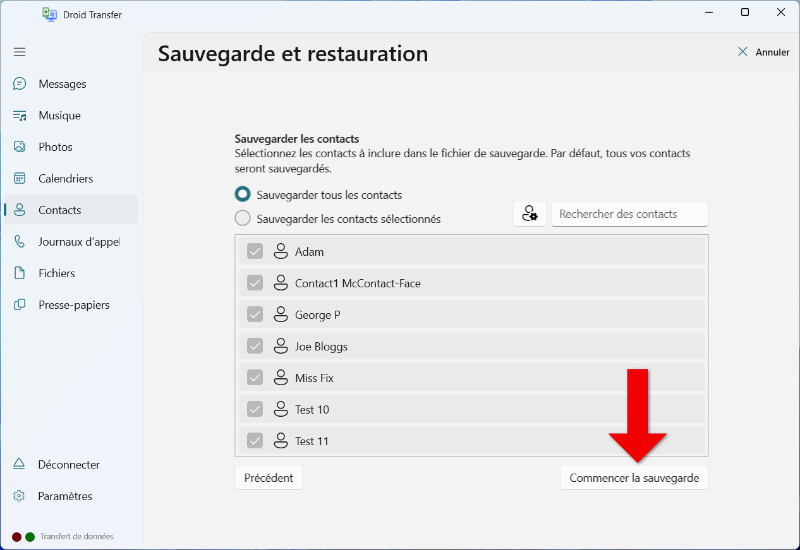
- Une fois la sauvegarde terminée, connectez votre nouveau téléphone Android à Droid Transfer sur votre PC comme décrit à l’étape 3.
- Cliquez de nouveau sur « Sauvegarde et restauration », puis sur « Restaurer les contacts sur l’appareil ».
- Localisez et sélectionnez votre fichier de sauvegarde de contact enregistré à l’étape 6.
- Choisissez de restaurer tous les contacts ou sélectionnez des contacts, puis cliquez sur « Commencer la restauration ».
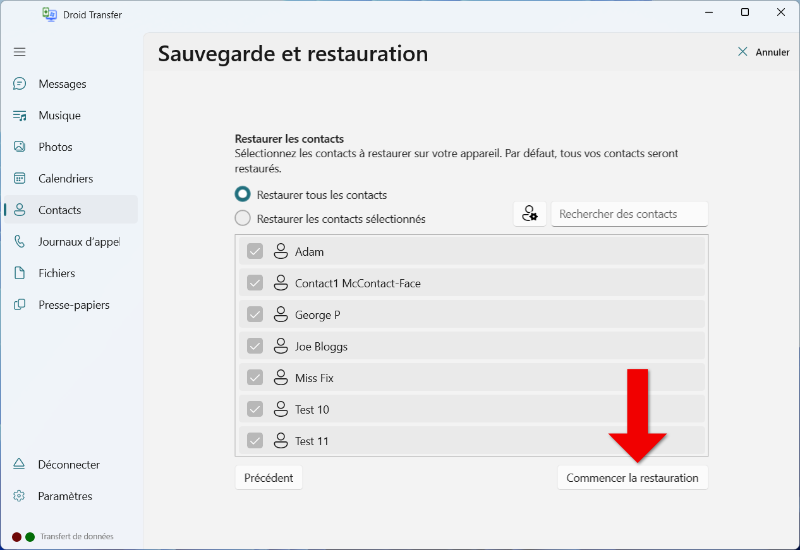
Droid Transfer transférera ensuite les contacts de la sauvegarde dans votre application de Contacts sur votre nouveau téléphone !
Regardez la vidéo pour voir comment transférer des contacts d’un Android à un autre avec Droid Transfer :
Vous pouvez même copier vos contacts Android sur votre PC comme vCard ou CSV, ou directement dans les contacts Windows ou Microsoft Outlook!
Voyez comment sauvegarder vos contacts Android sur le PC >
Sommaire (Droid Transfer):
✔ Transfert de fichiers filaire ou sans fil
✔ Transferts locaux sécurisés
✔ Interface conviviale
✔ Outil complet de gestion des contacts
✔ Transfert de nombreux types de données différents
✔ Données stockées localement
✔ Logiciel riche en fonctionnalités
Comment synchroniser les contacts d’Android vers Android : Compte Google
L’un des moyens les plus simples de transférer vos contacts d’Android vers Android est d’utiliser votre compte Google. Vous pouvez utiliser le Nuage de Google pour télécharger vos contacts (et d’autres informations telles que des calendriers si vous le souhaitez), puis accéder aux informations sur n’importe quel appareil avec lequel vous êtes connecté à votre compte Google.
C’est un excellent moyen de partager des informations sur plusieurs appareils, cependant, si vous préférez que vos informations ne soient pas stockées dans le nuage, vous pouvez plutôt envisager la Méthode 1.
Voyons comment synchroniser des contacts d’Android vers Android à l’aide de votre compte Google :
- Prenez votre ancien téléphone Android et ouvrez l’application Paramètres.
- Appuyez sur Google > Paramètres des applications Google > Synchronisation des contacts Google.
Ici, vous verrez combien de vos contacts sont déjà synchronisés avec votre compte Google et combien ne sont pas encore synchronisés.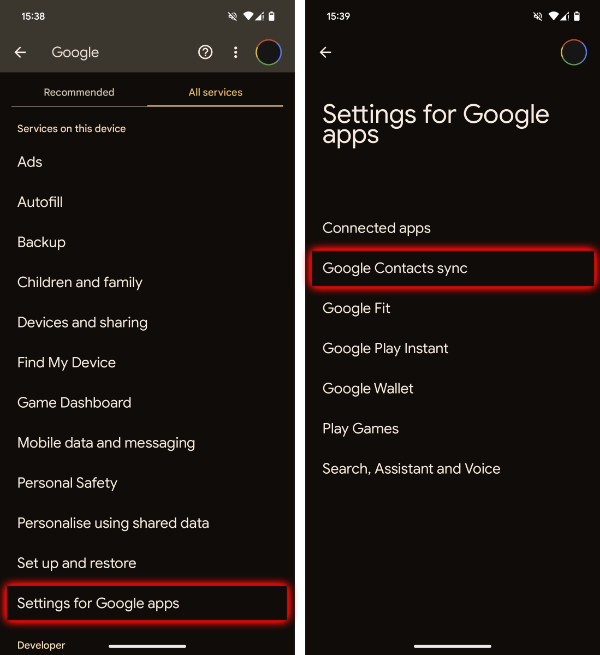
- Appuyez sur Synchroniser également les contacts de l’appareil > Sauvegarder et synchroniser automatiquement les contacts de l’appareil.
- Basculez sur la Sauvegarde automatique et la synchronisation des contacts de l’appareil.
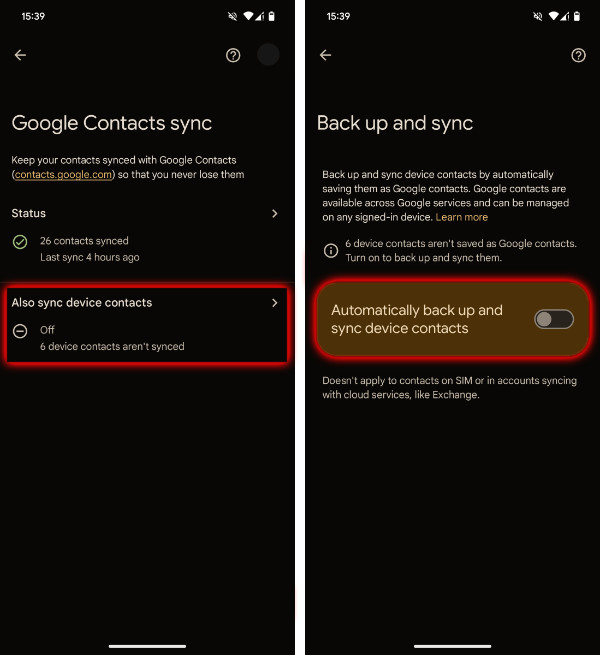
- Sélectionnez le compte Google pour enregistrer votre sélection vers :
Lorsque vous démarrez votre nouvel appareil Android et que vous vous connectez avec le même compte Google, vos contacts seront synchronisés avec votre nouveau téléphone Android.
Sommaire (Compte Google):
✔ Rapide et facile
✔ Gratuit
✔ Transfert de nombreux types de données différents
✖ Nécessite une connexion Internet
✖ Les données doivent être stockées sur le nuage
✖ Incapable de sélectionner des contacts individuels
Partager des contacts à l'aide de Nearby Share
Si les deux appareils Android utilisent Android 6 ou une version ultérieure, vous pouvez copier des contacts entre eux à l’aide de la fonctionnalité de Nearby Share. Cette fonctionnalité sera déjà disponible sur vos appareils, vous n’avez donc pas besoin de télécharger une application supplémentaire pour cela.
Vous devez d’abord activer le Nearby Share sur vos appareils Android. Pour ce faire, accédez à
Paramètres > Google > Appareils et partage > Nearby Share, puis appuyez dessus pour mettre le Nearby Share à ON.
Ici, vous pouvez également apporter des modifications à la visibilité de votre appareil et à la façon dont vous souhaitez partager vos contacts (Wi-Fi, Bluetooth, données mobiles, etc.).
Voyons maintenant comment partager des contacts à l’aide du Nearby Share...
- Ouvrez l’application contacts sur l’appareil Android contenant vos contacts.
- Appuyez sur l’icône à 3 points pour accéder aux Paramètres des contacts.
- Appuyez sur Importer/Exporter > Partager les contacts.
- Sélectionnez les contacts que vous souhaitez copier ou appuyez sur « Sélectionner tout ».
- Touchez Partager, puis choisissez Nearby Share.
- Sélectionnez le nom de votre appareil Android de destination lorsqu’il est trouvé.
- Vous devrez enfin appuyer sur accepter le partage de fichiers sur votre appareil de destination.
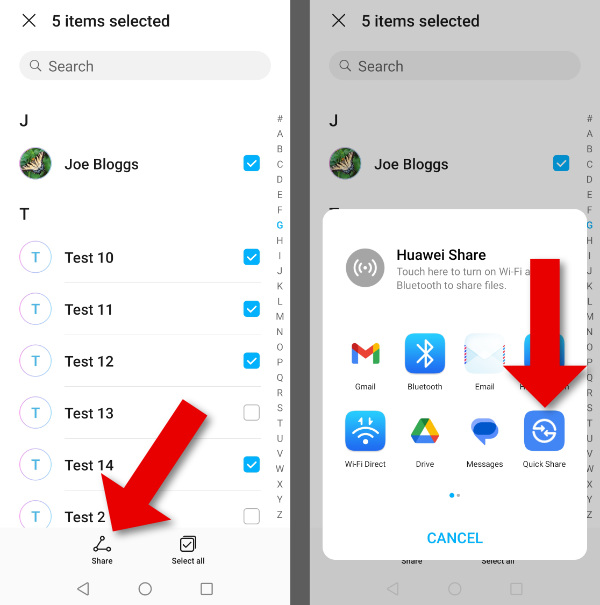
Sommaire (Nearby Share):
✔ Différents types de transfert sans fil sont disponibles
✔ Gratuit
✔ Rapide et facile
Exportez manuellement vos contacts et importez-les sur un nouvel appareil Android
Les étapes exactes requises pour cette méthode peuvent varier, selon la version d’Android que vous utilisez, l’application que vous utilisez pour les Contacts et la marque et le modèle de votre téléphone. Cependant, vous devriez être en mesure d’obtenir cet effet en suivant des étapes similaires à ce qui suit :
- Lancez l’application Contacts sur l’Android contenant vos contacts.
- Ouvrez le menu (une icône avec 3 points, ou 3 lignes généralement).
- Choisissez Exporter vos contacts. Vous devrez peut-être appuyer sur Paramètres avant de voir une option d’exportation.
- Votre application contacts enregistrera tous vos contacts sous forme de fichier VCF sur votre téléphone.
- Vous devez maintenant copier ou déplacer le fichier VCF vers votre nouvel Android. Vous pouvez le faire en connectant vos appareils à un PC et en copiant le fichier sur le nouvel appareil, ou en partageant le fichier à l’aide d’un service en nuage comme Google Drive.
- Une fois le fichier VCF enregistré sur votre nouvel appareil Android, ouvrez l’application Contacts, appuyez dessus pour ouvrir le menu, et trouvez l’option Importer. Sélectionnez le fichier VCF pour importer vos contacts dans l’application Contact !
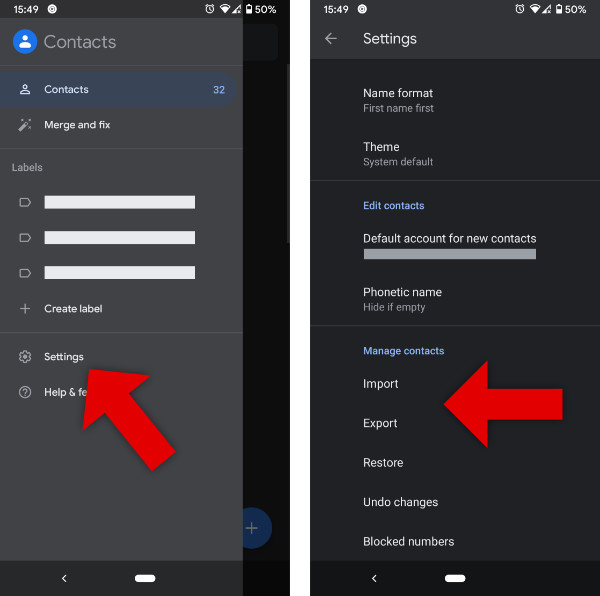
Sommaire (Exportation et importation manuelles):
✔ Les transferts locaux ou en ligne sont possibles
✔ Gratuit
✘ Peuvent prendre du temps
Applications spécifiques à l’appareil
La dernière méthode dont j’aimerais parler brièvement concerne les applications spécifiques à l’appareil. Par là, j’entends les applications créées par le fabricant d’un appareil pour vous aider à changer votre appareil vers le nouvel appareil. Par exemple, Samsung a créé l’application « Smart Switch » pour aider les utilisateurs possédant un nouvel appareil Samsung à transférer leurs données depuis leur ancien appareil.
Smart Switch offre un certain nombre d’options de transfert pour s’adapter à n’importe quelle configuration : appareil à appareil utilisant Wi-Fi ou USB, et de PC ou Mac à votre Android.
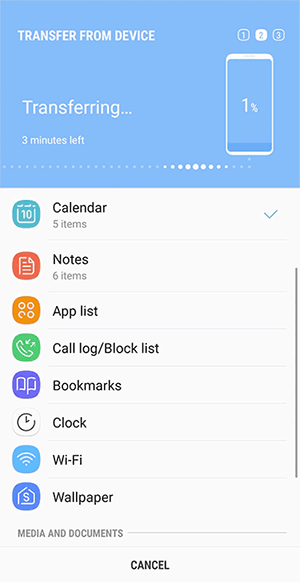
Selon la marque de votre nouvel appareil Android, il peut y avoir une application spécifique à l’appareil qui pourrait vous aider à migrer vos informations vers votre nouvel appareil.
Sommaire (Samsung Smart Switch):
✔ Transfert direct d’appareil à appareil
✔ Transfert filaire ou sans fil
✔ Gratuit
✔ Pas besoin de stocker des informations en ligne
✔ Transfert de nombreux types de données différents
✖ Limité par la marque de l’appareil
Conclusion
Comme vous pouvez le voir, transférer des contacts de votre ancien appareil Android vers un nouveau peut être un processus sans tracas avec la bonne méthode. Nous avons exploré cinq méthodes différentes, chacune ayant ses propres avantages et considérations.
En fin de compte, la meilleure méthode pour vous dépend de vos préférences en matière de confidentialité, de facilité d’utilisation et des fonctionnalités spécifiques dont vous avez besoin. Si vous n’êtes toujours pas sûr, jetez un coup d’œil à nos meilleurs choix ci-dessous :
- Polyvalent : Pour ceux qui recherchent une solution complète, Droid Transfer se démarque. Il permet des transferts filaires et sans fil, offre une interface conviviale, et prend en charge le transfert de différents types de données, ce qui en fait un fantastique gestionnaire Android tout-en-un.
- Solutions en nuage : L’utilisation de votre compte Google permet de synchroniser rapidement et facilement les contacts entre les appareils. Bien qu’il soit gratuit et qu’il prenne en charge plusieurs types de données, il nécessite une connexion Internet, et stocke les données dans le nuage, ce qui pourrait ne pas être préféré par tout le monde.
- Migrer vers un tout nouvel appareil : Si vous passez d’un ancien Android à un nouvel appareil, de nombreux fabricants proposent leurs propres applications de transfert. Ces applications sont parfaites pour transférer tout votre contenu sur votre nouvel appareil sans tracas.
Merci de votre lecture !
 Éditeur:
Éditeur:Wide Angle Software